
Ringkasnya, Node.js adalah JavaScript yang dijalankan di bahagian pelayan.
Node.js ialah platform yang dibina pada masa jalan JavaScript Chrome.
Node.js ialah persekitaran JavaScript bahagian pelayan I/O dipacu peristiwa berdasarkan enjin V8 Google Enjin V8 melaksanakan Javascript dengan sangat pantas dan mempunyai prestasi yang sangat baik.
Siapa yang sesuai membaca tutorial ini?
Jika anda seorang pengaturcara bahagian hadapan dan anda tidak tahu bahasa pengaturcaraan dinamikseperti PHP, Python atau Java, dan anda ingin mencipta perkhidmatan anda sendiri, maka Node.js ialah pilihan yang sangat baik .
Node.js ialah JavaScript yang dijalankan pada bahagian pelayan Jika anda biasa dengan Javascript, maka anda akan mempelajari Node.js dengan mudah.
Sudah tentu, jika anda seorang pengaturcara bahagian belakang dan ingin menggunakan beberapa perkhidmatan berprestasi tinggi, maka mempelajari Node.js juga merupakan pilihan yang sangat baik.
Apa yang anda perlu tahu sebelum mempelajari tutorial ini
Sebelum meneruskan tutorial ini, anda harus mengetahui beberapa terminologi pengaturcaraan komputer asas. Jika anda telah mempelajari Javascript, PHP, Java dan bahasa pengaturcaraan lain, ini akan membantu anda memahami pengaturcaraan Node.js dengan lebih cepat.
Pemasangan dan konfigurasi Node.js
Di sini, saya akan menunjukkan kepada anda cara memasang Node.js pada Windows dan Linux. Versi pemasangan perisian mengambil 0.12.0 sebagai contoh.
Pakej pemasangan rasmi Node.js dan alamat muat turun kod sumber: http://nodejs.org/download/
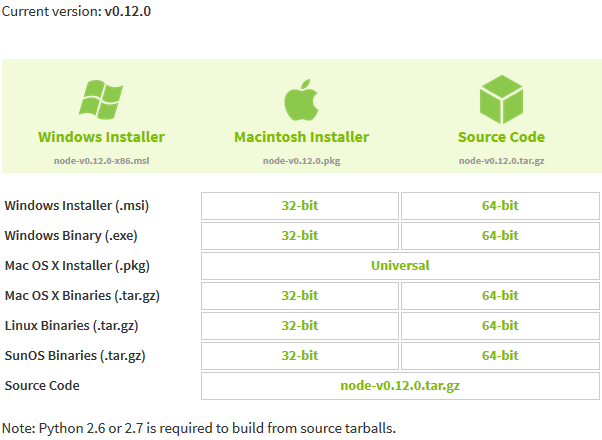
Bergantung pada platform, anda perlu memilih pakej pemasangan Node.js yang diperlukan.
Nota: Memasang Node.js pada Linux memerlukan Python 2.6 atau 2.7 Tidak disyorkan untuk memasang Python 3.0 atau lebih tinggi.
Pasang Node.js pada Windows
pakej pemasangan windows (.msi):
Anda boleh memuat turunnya dari alamat muat turun rasmi yang disediakan di atas.
Persekitaran demo:
Sistem pengendalian: Windows 8.1 Enterprise x64
Versi Node.js: 0.12.0
Langkah pemasangan:
Langkah 1: Klik dua kali pada pakej pemasangan yang dimuat turun "node-v0.12.0-x64.msi" untuk memaparkan antara muka alu-aluan, seperti ditunjukkan di bawah:
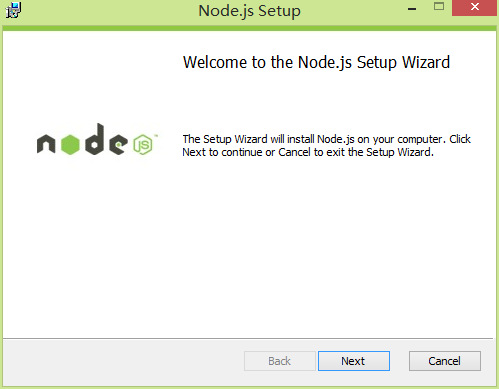
Langkah 2: Klik Seterusnya untuk memaparkan halaman perjanjian lesen Node.js:
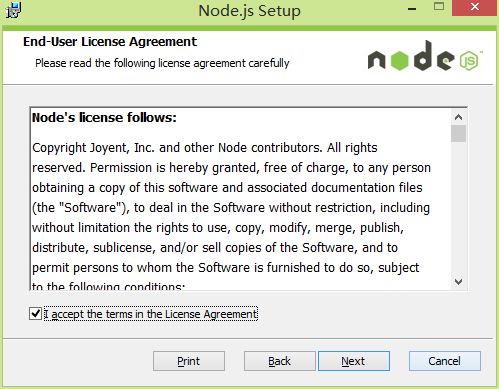
Langkah 3: Tandai "Saya menerima syarat dalam Perjanjian Lesen" untuk bersetuju dengan perjanjian lesen, dan klik Seterusnya Antara muka berikut akan muncul:
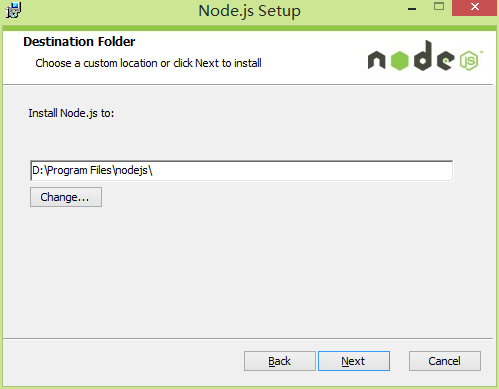
Langkah 4: Laluan pemasangan lalai Node.js ialah "C:Program Filesnodejs", anda boleh mengubah suainya Di sini saya menukarnya kepada pemacu D, klik Seterusnya, dan mod pemasangan dan antara muka pemilihan modul muncul:
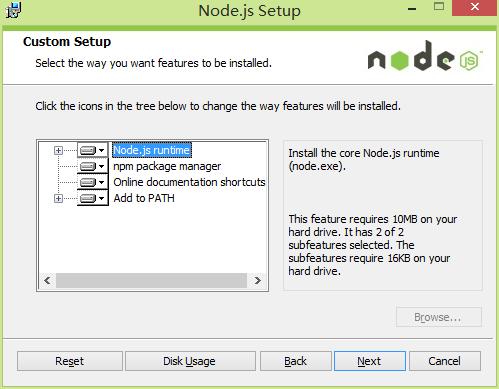
Langkah 5: Di sini saya lalai terus ke Seterusnya, sedia untuk dipasang:
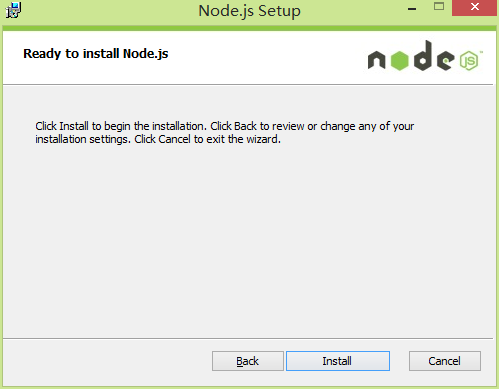
Langkah 6: Selepas mengesahkan bahawa semuanya betul, klik Pasang untuk memulakan pemasangan:
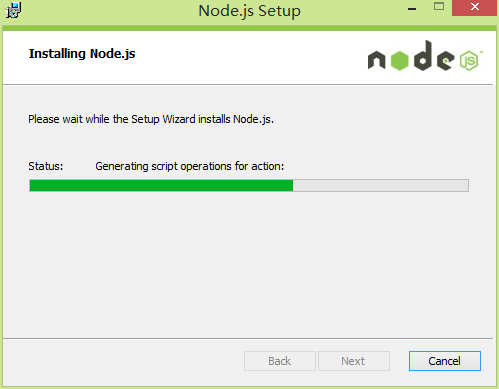
Langkah 7: Selepas setengah minit, pemasangan selesai, klik Selesai:
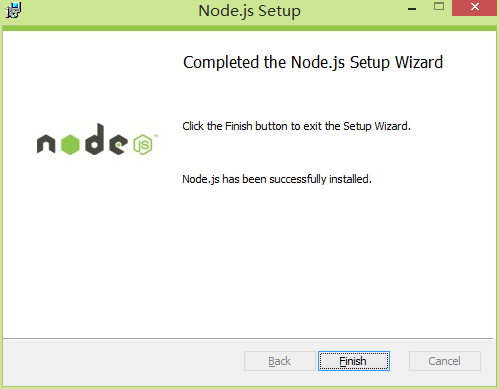
Langkah 8: Konfigurasikan pembolehubah persekitaran:
Secara lalai, selepas Node.js dipasang, laluan direktori node.exe akan dikonfigurasikan secara automatik dalam pembolehubah persekitaran laluan sistem Walau bagaimanapun, selepas pemasangan selesai, anda mungkin mendapat ralat semasa memasukkan nod di bawah dos perintah.
Buka pembolehubah persekitaran sistem dan ketahui bahawa ia sememangnya telah dikonfigurasikan, tetapi anda tidak dapat melihat konfigurasi nodejs semasa menjalankan "set path" di bawah DOS. Itu adalah masalah watak. . Hanya mulakan semula komputer dan muat semula.
Anda juga boleh memadamkan yang dikonfigurasikan secara automatik dan menambahkannya secara manual. Seperti berikut:
Buka Komputer Properties-Advanced-Environment Variables dan cari pembolehubah laluan dalam senarai pembolehubah sistem:
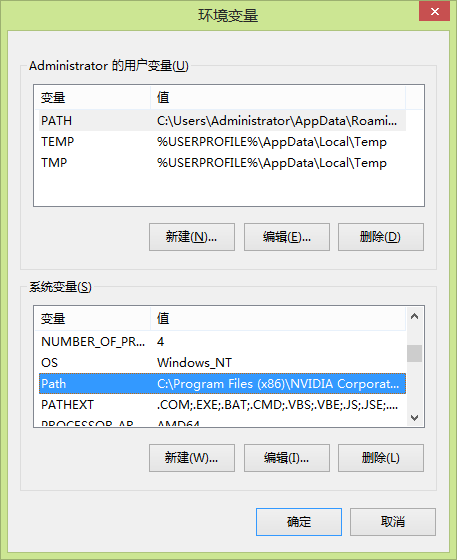
Klik "Edit" dan tambah direktori pemasangan nodejs pada penghujung:
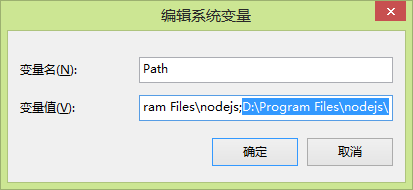
Langkah 9: Semak sama ada pemasangan berjaya:
Klik Start-Run-cmd, buka dos, masukkan "node --version" untuk menyemak versi Node.js:
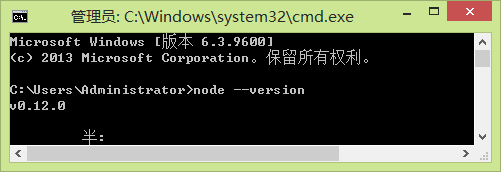
Jika ia dipaparkan seperti biasa, OK, pemasangan telah selesai!
Memasang Node.js pada Linux
Pemasangan kod sumber Ubuntu
Dalam bahagian berikut kami akan memperkenalkan pemasangan Node.js di bawah Ubuntu Linux. Untuk sistem Linux lain, seperti Centos, langkah pemasangan adalah serupa dengan yang berikut.
Dapatkan kod sumber Node.js pada Github, atau muat turun dari tapak web rasmi:


Ändern Sie nach Abschluss des Downloads den Namen des Quellcodepakets in „Knoten“.
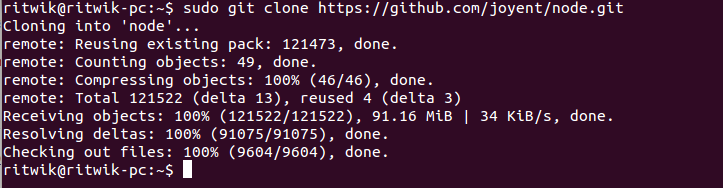
Verzeichnisberechtigungen ändern:

Verwenden Sie „./configure“, um eine kompilierte Datei zu erstellen.
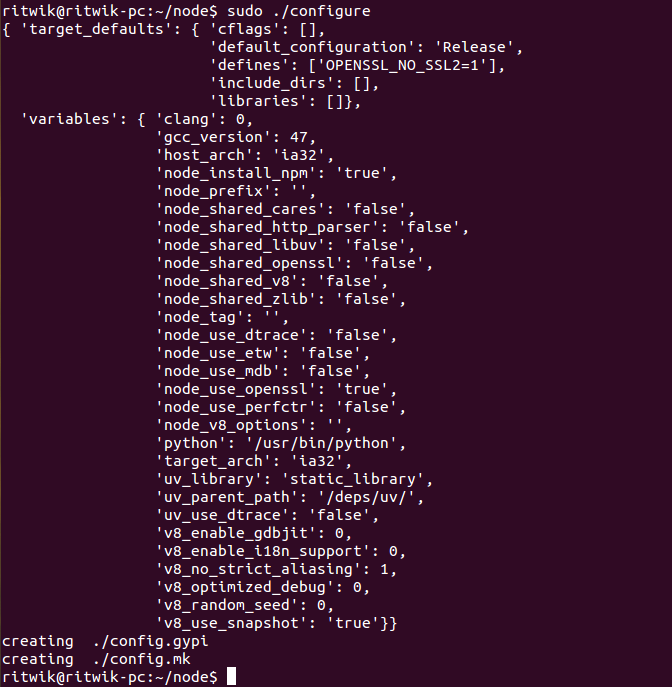
Kompilieren: make.
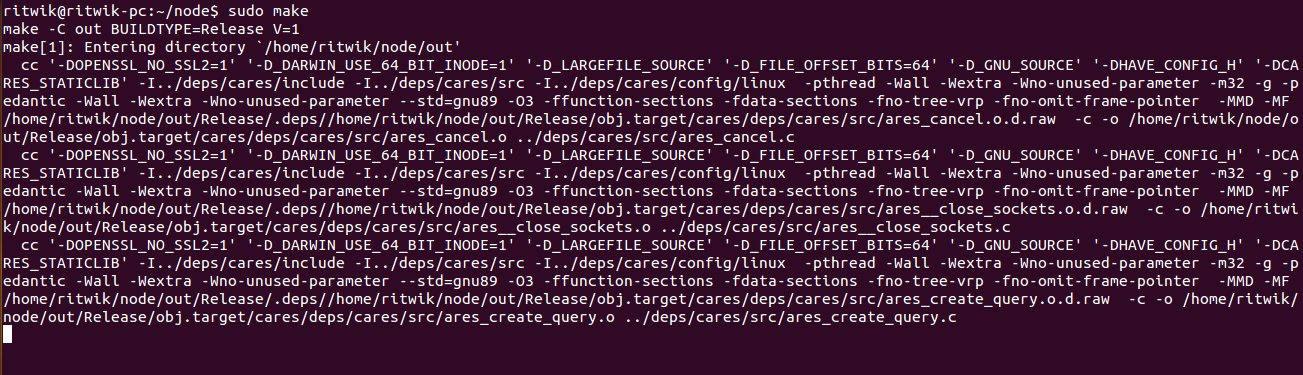
Schließen Sie die Installation ab: make install.

Zuletzt geben wir den Befehl „node --version“ ein, um zu prüfen, ob Node.js erfolgreich installiert wurde.

Ubuntu apt-get-Befehlsinstallation
Das Befehlsformat ist wie folgt:
NodeJS unter CentOS installieren
1. Laden Sie den Quellcode herunter Sie müssen die neueste Nodejs-Version unter http://nodejs.org/ herunterladen.
2. Entpacken Sie den Quellcode:
3. Kompilieren und installieren:
4. Konfigurieren Sie NODE_HOME und geben Sie das Profil ein, um Umgebungsvariablen zu bearbeiten:
Legen Sie die Umgebungsvariable nodejs fest und fügen Sie den folgenden Inhalt über der Zeile export PATH USER LOGNAME MAIL HOSTNAME HISTSIZE HISTCONTROL hinzu:
:wq speichern und beenden, /etc/profile kompilieren, damit die Konfiguration wirksam wird
Überprüfen Sie, ob die Installation und Konfiguration erfolgreich waren
Die Ausgabe v0.12.0 zeigt eine erfolgreiche Konfiguration an.
Installationspfad des NPM-Moduls
Das Obige ist die gesamte Einführung, Installation und Konfiguration von node.js in diesem Artikel. Wir werden diese Serie in Zukunft weiter aktualisieren und hoffen, dass sie für alle hilfreich ist.
 penyahpepijatan node.js
penyahpepijatan node.js
 Perbezaan antara sqlserver dan mysql
Perbezaan antara sqlserver dan mysql
 Penggunaan fungsi fgets
Penggunaan fungsi fgets
 Memori tidak boleh ditulis penyelesaian
Memori tidak boleh ditulis penyelesaian
 Penyelesaian kepada aksara Cina yang kacau
Penyelesaian kepada aksara Cina yang kacau
 Anda memerlukan kebenaran daripada pentadbir untuk membuat perubahan pada fail ini
Anda memerlukan kebenaran daripada pentadbir untuk membuat perubahan pada fail ini
 penggunaan fungsi mul
penggunaan fungsi mul
 Perbezaan antara buku kerja dan lembaran kerja
Perbezaan antara buku kerja dan lembaran kerja




